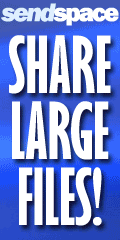uploadingIT.com 是一個國外網站, 也是一個網路硬碟網站, 除了網路硬碟功能外, 也有一些額外的小工具, 例如 mp3 player.
在uploadingIT.com 的首頁已經明顯地告訴我們它的網站內容, 十五GB 的空間, 每天可擁有一GB 的頻寬(每個月卅GB), 每次可上傳最大檔案容量是三百MB, 而且免費會員就可擁有這些權利, 看起來真是不錯, 只可惜它是國外網站, 在國內並沒有映射網站, 想一次上傳三百MB 只是理想, 因為它會斷線, 所以還是實際一點, 別上傳太大的檔案.
話雖如此, 它還是有它的方便性, 例如作網路 mp3 player 或小型的投影片, 它的缺點不只這些, 還有它是英文網站以及版面編排有點混亂, 除此之外大概就沒有啥大缺點啦! (忘了它還有秀版面廣告, 這個網站因為缺錢而有過一次全面改版, 有點慘 -_-)
首先當然要先註冊成為會員啦! 按下"Register Now!"後即出現註冊畫面, 填寫好你的帳號密碼及電子信箱, 要注意的是底下有兩項選擇可打勾, 一個是是否允許其他人看到你的電子信箱, 另一個是否接受別人的私人信件, 就照它的預設條件即可, 按"Register".
緊接著按下"New folder".
出現新增資料夾的畫面.
將需要的資料填滿, 要注意的是權限的設定, 因為它是用來作網路 mp3 player, 所以將它設成隱藏的資料夾(Hidden), 只有公佈它的 URL 位置才會知道它的存在.
將需要的資料填滿, 要注意的是權限的設定, 因為它是用來作網路 mp3 player, 所以將它設成隱藏的資料夾(Hidden), 只有公佈它的 URL 位置才會知道它的存在.
按下"Create new folder"後, 會出現同樣的畫面, 這時請按上面的"Folders".
可看到"MyMusics"資料夾已經出現在下方了.
按下"MyMusics"會出現這個畫面, 這時資料夾內尚無資料, 這時請按上方的"Upload".
出現了上傳檔案畫面, 這時請注意必須先選擇想要上傳到那個資料夾內, 預設是"My Documents".
將"Upload Files To"選項改為"MyMusics", 按下"Change Upload Folder".
按下"Browse Files", 選擇想要上傳的檔案, 這時可留意一下下方註明了可以上傳的檔案類型, mp3 是包含在內的.
按下"開啟"之後, 剛剛選擇的檔案名稱會出現在右邊, 這時可作篩選, 因為只有兩個檔案, 所以就免了.
按下"Upload Selected Files"之後, 開始上傳檔案, 右邊出現上傳的進度情況.
第一個檔案好了, 現在正上傳第二個檔案...
ok了! 這時畫面會靜止不動, 並不會跳到其他任何網頁, 這時請按上方的"Folders".
這個畫面似曾相識, 這時請按左邊的"MyMusics(2)", 有"(2)"是因為已經上傳了兩個檔案在"MyMusics"裏面.
果然出現了剛剛上傳的檔案, 因為我們要作的是 mp3 player, 所以請按上方的"Flash MP3 Player".
出現了 mp3 player 的製作畫面, 如果不作選擇的話, 預設是產生"Standard MP3 Mode"的畫面.
這時得要先選擇要用那個資料夾, 在"Select Play Folder"中選擇"MyMusics", 也就是剛剛上傳檔案在裏面的資料夾.
好了之後, 請按右邊的"Generate playlist", 出現了我們想要的 mp3 player. player 下方有顯示剛剛上傳的兩個 mp3 檔名.
右邊的程式碼才是我們想要的, 上面"Auto Play On"是指自動開始播放, 我們選擇複製下面的"Auto Play Off"程式碼吧!
如果你的 Blog 可放置"HTML/JavaScript"區塊的話, 可以將剛剛複製的程式碼貼上並儲存.
mp3 player 出現在 Blog 上, 隨時可供自己及網友享用, 大功告成 ^^